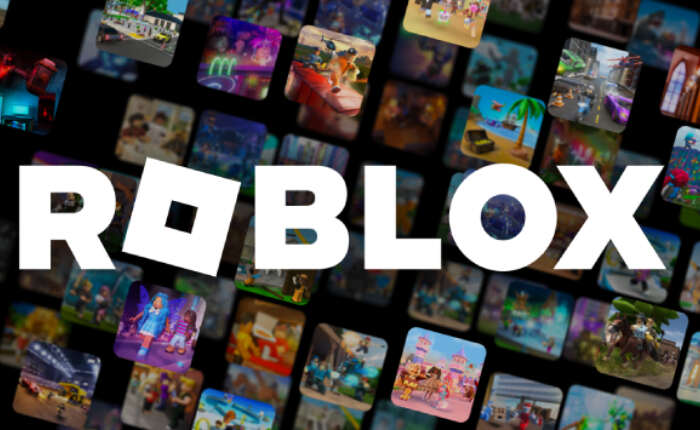
Roblox は、ユーザーがオンラインでゲームをプレイしたり、ゲームを作成したり、他のユーザーとチャットしたりできるオンライン ゲーム プラットフォームです。 しかし、Roblox のエラーにより、友人とのゲーム体験が損なわれることがあります。 最も一般的なエラーの 1 つは、Roblox メモリ ダンプ エラーです。
Roblox メモリ ダンプ エラーに直面している場合は、友人や家族とシームレスにゲームを楽しむために、その解決方法を読んでください。
この記事では、Roblox メモリ ダンプ エラーをすぐに解決するのに役立ついくつかの簡単な手順を紹介します。
Roblox メモリ ダンプ エラー: 修正
グラフィックドライバーの最適化
Roblox メモリ ダンプ エラーの最初の理由の 1 つは、グラフィック カード ドライバーが古いことです。 ドライバーをアップグレードすると、Roblox メモリ ダンプ エラーが解決されます。
NVIDIA ユーザーの場合:
- NVIDIA ユーザーの場合、GeForce Experience をインストールまたは開く: NVIDIA グラフィック カードを使用している場合は、GeForce Experience アプリケーションにアクセスします。
- 次にアプリケーション内で、「ドライバー」セグメントに移動します。 これにより、新しいアップデートを見つけることができます。
- 推奨ドライバーのダウンロードをクリックすると、すぐに自動インストールされるため、セットアップ プロセスが合理化されます。
AMD ユーザーの場合:
- AMD グラフィックス セットアップの場合は、AMD Radeon ソフトウェアを見つける必要があります。
- 次のステップでは、現在のドライバーのバージョンを見つけて、自動インストールのダウンロードを開始します。
- グラフィック カード ドライバーを定期的に更新することで、エラーのないゲーム体験を得ることができます。
Windows OSをアップデートする
Roblox メモリ ダンプ エラーを防ぐには、最新の Windows オペレーティング システムを維持する必要もあります。
- [スタート]メニューをタップし、[Windows の設定]に移動します。
- 次に、「Windows Update」セクションに移動して、システムのアップデートのステータスを確認します。
- [アップデートの確認]をクリックすると、アップデートが自動的にダウンロードされます。
- PC を再起動し、問題が解決したかどうかを確認します。
Roblox をアンインストール/再インストールします。
Roblox をアンインストールして再インストールすると、機能からバグが削除され、エラーが発生することなくゲームを楽しむことができるようになります。
- コントロールパネルを開きます
- 「プログラムのアンインストール」に進みます。
- Robloxを右クリックします
- 「アンインストール」をタップします
- Roblox.comにアクセスしてください
- Robloxをダウンロードしてアカウントにログインします
- ゲームをプレイします。
Roblox を管理者として実行します。
Windows サーチを使用して「Roblox Player」を検索します
- ファイルの場所を開き、Roblox Player を右クリックします。
- 「プロパティと互換性」をタップします。
- 次に「管理者としてこのプログラムを実行する」をクリックします。
- 「適用」をクリックします
- 「OK」をタップして確認し、Robloxを起動します
- あなたのアカウントにログイン。
Roblox 一時ファイルを削除する
破損したファイルも Roblox でエラーを引き起こす可能性があるため、問題を解決するには一時ファイルを削除してみてください。
- Win + Rを押します。
- 「%localappdata%」と入力して Enter キーを押します。
- Temp フォルダーに移動します。
- Roblox フォルダーを右クリックし、[削除]をクリックします。
Roblox サポートにお問い合わせください:
上記の解決策をすべて試しても問題が解決しない場合は、Roblox サポートに連絡する必要があります。
https://www.roblox.com/support にアクセス > Roblox アカウントにログイン > 連絡フォームに記入 > フォームを送信 > 返信を待ちます。 エラーのトラブルシューティングについてはすぐに案内されます。
あなたが直面している問題が上記の解決策で解決されることを願っています。 さらに質問がある場合は、以下のコメントセクションでお知らせください。
